任务栏的奥妙 教案
图片预览

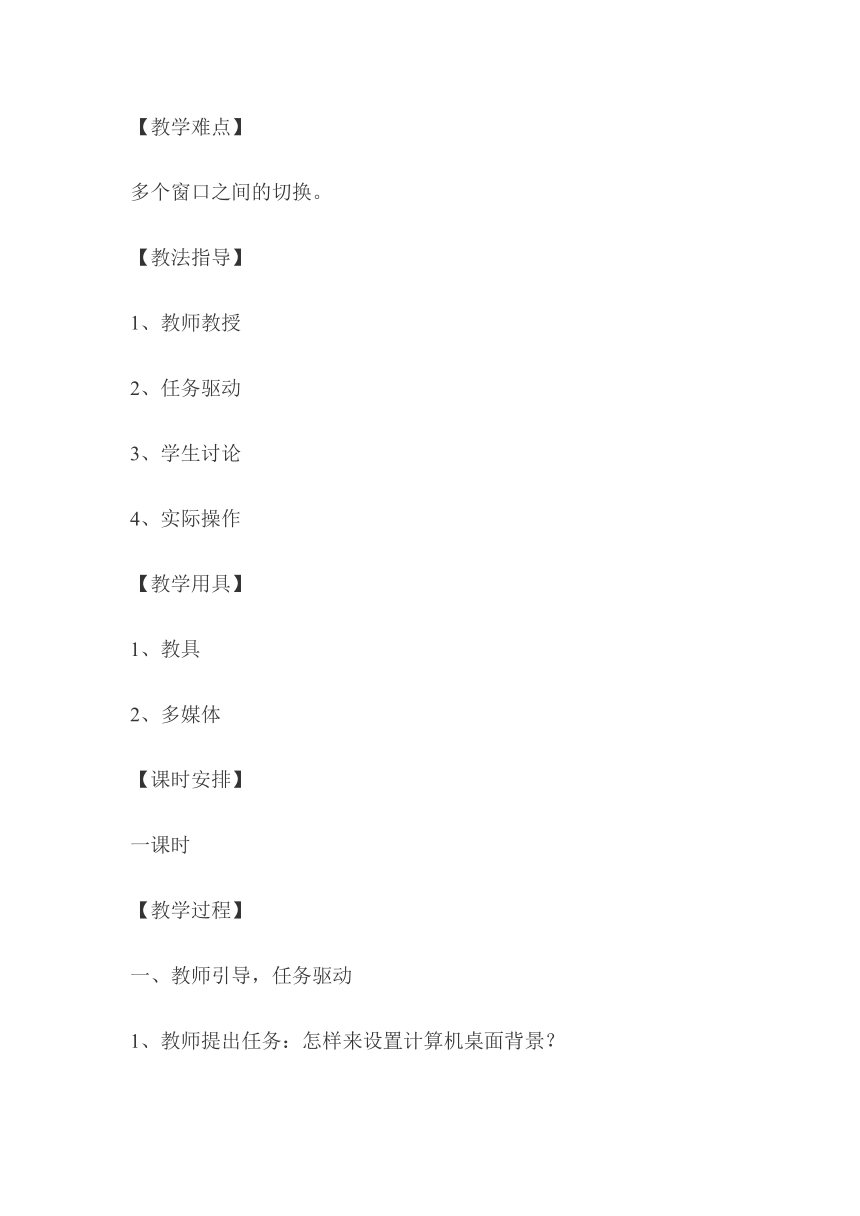
文档简介
任务栏的奥妙
【教学目标】
1、 任务栏的组成。
2、 窗口之间的切换。
3、 改变任务栏的大小以及位置。
【教学内容】
1、任务栏的组成。
2、“开始”按钮。
3、快速启动按钮。
4、应用程序窗口。
5、窗口之间的切换。
6、状态栏。
【教学重点】
1、任务栏的基本组成及操作。
2、“开始”按钮、“快速启动”按钮的使用。
【教学难点】
多个窗口之间的切换。
【教法指导】
1、教师教授
2、任务驱动
3、学生讨论
4、实际操作
【教学用具】
1、教具
2、多媒体
【课时安排】
一课时
【教学过程】
一、教师引导,任务驱动
1、教师提出任务:怎样来设置计算机桌面背景?
教师先让学生按课本步骤和自学提纲提示的方法去探索改变背景,还可以在
第8/33页
小组内交流自己的学习收获。
2、引出知识点:
(1)、什么是桌面
(2)、操作方法:
(a)在桌面的空白处右击鼠标,选择属性,打开“显示属性”对话框。
(b)进入控制面板,双击显示图标,打开“显示属性”对话框。
(3)、然后教师演示一下改变桌面背景的方法。
3、学生自学,探索发现
(1)、 探索 “居中”、“平铺”与“拉伸”有什么区别?
(2)、有同学提出,他想采用自已的照片作背景,该怎么办呢?由于这项操作是这节课的难点,特别是找图片的位置,因此,教师先给学生演示这一操作过程,并通过现场用数码相机照相,作为桌面背景,然后让学生参考课本和自学提纲进行操作,对于学生操作中遇到的问题,教师鼓励操作熟练的同学手充分发挥作用,并激励学生相互帮助和欣赏。
抓住时机,加以引导:如果想要把自己画图中创作的作品,作为计算机桌面背景,你可以怎么做呢?教师操作整个过程。
4、网络展示
通过网络演示学生设置的背景作品以及设置过程,交流学习体会。
二、教师再次提出任务
1、教师分析
我们已经掌握了背景的设置方法,屏幕保护是怎么一回事呢?
教师介绍设置屏幕保护的作用,并让学生回忆上课前大屏幕上的那些动画就是计算面启动的屏幕保护程序。屏幕保护程序如何来设置呢?是不是和刚才设置背景的方法有所联系呢?
2、抓住时机,加以引导
找到“浏览”、“设置”、“密码”这三按钮的作用;以及当屏幕保护程序执行后,怎样才能退出屏幕保护程序。最后教师通过提问和学生现场操作,总结这部分内容,并强调在多人共用一台计算机的情况下,不要设置密码,以免影响其他班的同学使用。
3、能力拓展
在“显示属性”对话框中,还有一个“外观”选项卡,尝试着去了解其中各项的作用。
三、课堂小结
教师与学生共同进行小结,强调掌握了以上方法,可以设置一个自己喜欢和符合自己习惯的操作环境,但是在公共使用的计算机上不要随意进行设置。
四、布置作业
在自己的电脑上设置自己喜欢的背景和屏幕保护程序。
【教学目标】
1、 任务栏的组成。
2、 窗口之间的切换。
3、 改变任务栏的大小以及位置。
【教学内容】
1、任务栏的组成。
2、“开始”按钮。
3、快速启动按钮。
4、应用程序窗口。
5、窗口之间的切换。
6、状态栏。
【教学重点】
1、任务栏的基本组成及操作。
2、“开始”按钮、“快速启动”按钮的使用。
【教学难点】
多个窗口之间的切换。
【教法指导】
1、教师教授
2、任务驱动
3、学生讨论
4、实际操作
【教学用具】
1、教具
2、多媒体
【课时安排】
一课时
【教学过程】
一、教师引导,任务驱动
1、教师提出任务:怎样来设置计算机桌面背景?
教师先让学生按课本步骤和自学提纲提示的方法去探索改变背景,还可以在
第8/33页
小组内交流自己的学习收获。
2、引出知识点:
(1)、什么是桌面
(2)、操作方法:
(a)在桌面的空白处右击鼠标,选择属性,打开“显示属性”对话框。
(b)进入控制面板,双击显示图标,打开“显示属性”对话框。
(3)、然后教师演示一下改变桌面背景的方法。
3、学生自学,探索发现
(1)、 探索 “居中”、“平铺”与“拉伸”有什么区别?
(2)、有同学提出,他想采用自已的照片作背景,该怎么办呢?由于这项操作是这节课的难点,特别是找图片的位置,因此,教师先给学生演示这一操作过程,并通过现场用数码相机照相,作为桌面背景,然后让学生参考课本和自学提纲进行操作,对于学生操作中遇到的问题,教师鼓励操作熟练的同学手充分发挥作用,并激励学生相互帮助和欣赏。
抓住时机,加以引导:如果想要把自己画图中创作的作品,作为计算机桌面背景,你可以怎么做呢?教师操作整个过程。
4、网络展示
通过网络演示学生设置的背景作品以及设置过程,交流学习体会。
二、教师再次提出任务
1、教师分析
我们已经掌握了背景的设置方法,屏幕保护是怎么一回事呢?
教师介绍设置屏幕保护的作用,并让学生回忆上课前大屏幕上的那些动画就是计算面启动的屏幕保护程序。屏幕保护程序如何来设置呢?是不是和刚才设置背景的方法有所联系呢?
2、抓住时机,加以引导
找到“浏览”、“设置”、“密码”这三按钮的作用;以及当屏幕保护程序执行后,怎样才能退出屏幕保护程序。最后教师通过提问和学生现场操作,总结这部分内容,并强调在多人共用一台计算机的情况下,不要设置密码,以免影响其他班的同学使用。
3、能力拓展
在“显示属性”对话框中,还有一个“外观”选项卡,尝试着去了解其中各项的作用。
三、课堂小结
教师与学生共同进行小结,强调掌握了以上方法,可以设置一个自己喜欢和符合自己习惯的操作环境,但是在公共使用的计算机上不要随意进行设置。
四、布置作业
在自己的电脑上设置自己喜欢的背景和屏幕保护程序。
同课章节目录
